Artikel kali ini merupakan pengalaman pribadi saat melakukan instal dual boot Windows 7 dan Windows 8.1 menggunakan dua Hard Disk Drive (HDD) berbeda. Mengapa memakai 2 buah HDD? Ya kebetulan ada Hard Disk 80 GB tak terpakai tapi masih bagus kondisinya. Proses instalasi dual booting alhamdulillah sukses. Namun pada waktu membuka Windows Explorer terlihat drive D:\ System Reserved, ini adalah partisi otomatis yang dibuat oleh sistem saat instal Windows. Keberadaan drive system reserved sangat vital bagi keberlangsungan booting Windows. Oleh karena itu drive ini harus disembunyikan (hide) agar tidak bisa diakses oleh tangan yang salah dan menghindari kegagalan boot Windows 8.
Berikut cara yang kami tempuh untuk menyembunyikan partisi drive di Windows 8 melalui Registry Editor :
2. Arahkan ke HKEY_CURRENT_USER\Software\Microsoft\
Windows\CurrentVersion\Policies.
3. Buat sub Key baru di Policies, caranya klik kanan Policies - New
- Key dan beri nama Explorer.
4. Arahkan pointer mouse ke jendela sebelah kanan, lalu klik kanan
New - DWORD (32-bit) Value dan namakan NoDrives.
5. Masukkan angka desimal 8 pada kolom Value data.
Perlu anda catat bahwa angka 8 mewakili drive D, jika anda ingin
sembunyikan drive lain bisa memasukkan angka dari tabel di bawah.
6. Klik OK kemudian tutup (close) jendela registri editor dan restart komputer.
Anda tidak akan melihat lagi drive D.
7. Drive yang kita sembunyikan ini dapat dimunculkan lagi dengan cara mengubah
Value data menjadi 0. Atau bisa juga dengan menghapus DWORD NoDrives
dari registri Windows 8.
Cara menyembunyikan partisi drive Windows 8 ini bisa anda aplikasikan juga di Windows XP, Vista serta Windows 7. Selain itu anda dapat pula menyembunyikan drive partisi lain yang ingin di hide, yaitu dengan memasukkan Value data pada NoDrives sesuai dengan tabel berikut :
Drive Decimal Hexadecimal
A 1 1
B 2 2
C 4 4
D 8 8
E 16 10
F 32 20
G 64 40
H 128 80
Jika anda ingin sembunyikan multiple drive, maka anda harus menjumlahkan angka decimal untuk diisikan dalam Value data. Contoh kita ingin menyembunyikan drive A dan drive F, untuk itu jumlah angka decimal adalah 1 + 32 = 33. Sehingga Value data pada NoDrives diisi dengan angka decimal 33.




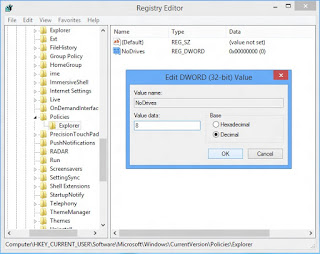
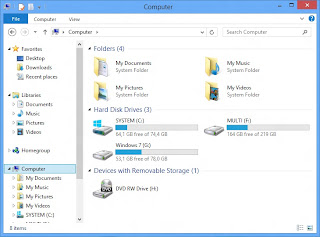
permisi gan, ane koq ga berhasil pake cara ini? kira2 kenapa ya?
BalasHapusagan mau hidden ato sembunyikan drive apa?
Hapusdrive F system reserved.. sudah ane rubah value data pake decimal 32, tapi abis restart masih ada di explorer..
BalasHapusane juga pakai metoda ini tuk hidden system reserved
Hapuskalo agan masukin decimal 32 tuk hidden drive f, itu sudah betul, coba ulangi setting pada registri terlebih dahulu, smoga berhasil bro